3D背景/オブジェクトのアニメーション
閲覧数 : 2280回 総合評価 : 2件
CLIP STUDIO ACTION Ver.1.1.2 より、タイムラインで3D背景/オブジェクトの[移動][回転]のキーフレームを追加できるようになりました。
今回のサンプルデータです。
・サンプルデータ
※当サンプルデータに関するユーザー様へのサポートは行っておりません。
※サンプルとして提供する 3Dモデルデータの転載、再配布は禁止します。
(1)上部メニューから[ファイル]→[読み込み]→[モデル]を選択します。
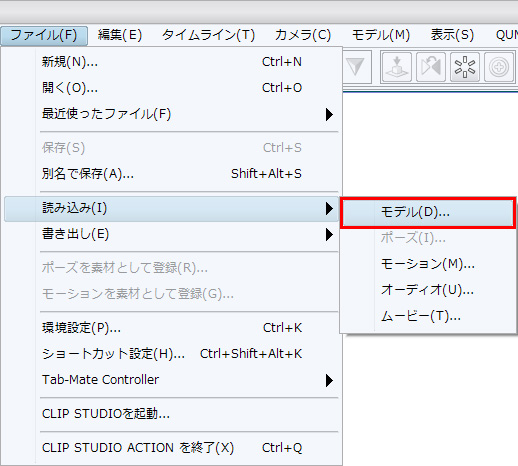
(2)[開く]ダイアログが表示されますので、サンプルデータ「TIPSforCSA_17_sample_komono.c2fc」を選択して[開く]をクリックします。
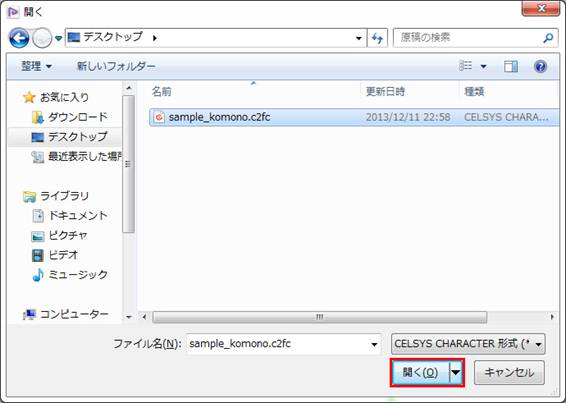
(3)サンプルデータ「TIPSforCSA_17_sample_komono.c2fc」が読み込まれました。(「TIPSforCSA_17_sample_komono.c2fc」には、CLIP STUDIO COORDINATEを使用して[マテリアル][可動パーツ]の設定が行われています。)
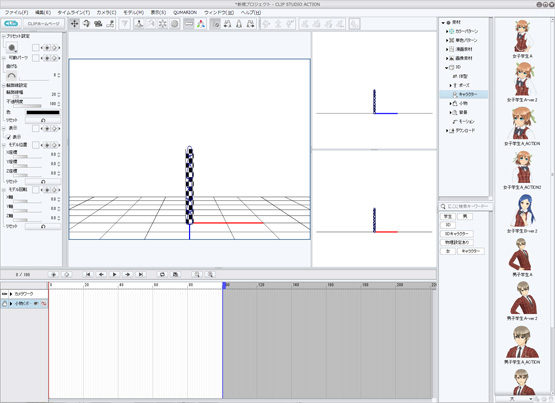
(4) タイムラインに[移動][回転]キーフレームを追加していきます。
カレントフレームを「0」フレームに移動させて、[カレントフレームにキーフレームを追加]ボタンをクリックします。
同様にカレントフレームを「100」フレームに移動させて、[カレントフレームにキーフレームを追加]ボタンをクリックします。
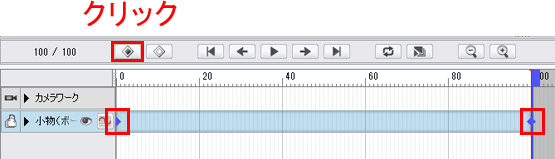
(5)カレントフレームを「50」フレームに移動させた後、下図、赤枠内の[モデル位置][モデル回転]の数値を変更します。
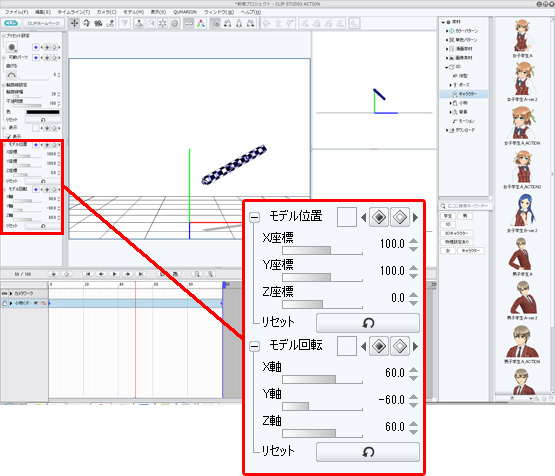
(6) [カレントフレームにキーフレームを追加]ボタンをクリックして、「50」フレームにキーフレームを追加します。
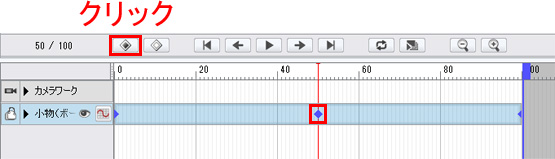
(7) [再生・停止]ボタンをクリックして動きを確認します。キーフレーム間は自動的に補完されます。
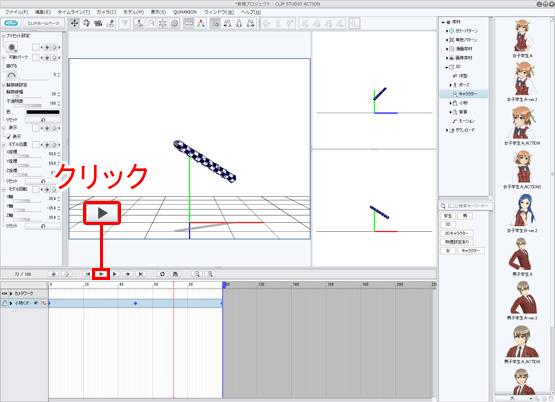
(8)CLIP STUDIO COORDINATEにて設定した[マテリアル][可動パーツ]と[移動][回転]を組み合わせることで、幅広いアニメーションの作成が可能になります。
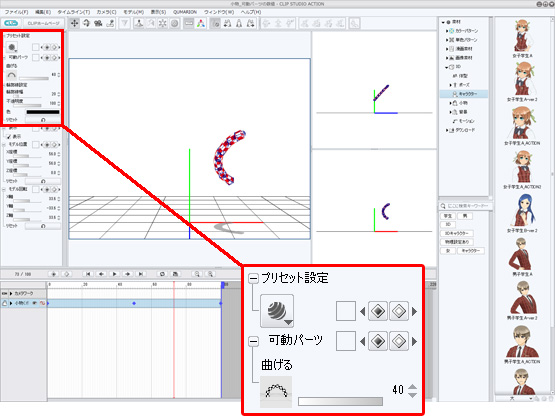

コメント